本帖最后由 崔巍 于 2015-8-17 17:17 编辑
Avd Artist 调色台的设置
Avd Artist 调色台
LiveGrade允许你连接外部的硬件调色台,包括Avid Artist Color调色台,以准确舒适地操控你的调色Avid Artist Color调色台提供了广泛的控制从调色环,调色轨迹球到按钮以及精确的旋钮应有尽有,如何利用这个调色台控制LiveGrade将在下文描述:
Avid Artist Color调色台的按钮功能分布

Avid Artist Color调色台的按钮功能分布
Avid Artist Color调色台
1,每一个精确的功能旋钮主要控制不同的功能,例如“饱和度”或“暗部绿色”
2,页面切换按钮让你可以在功能旋钮的不同设置与功能之间切换,基于当前切换到的页面不同,这些旋钮控制调色的不同部分。
3,旋钮参数显示屏,展示了不同控制功能的参数与功能,它被切割为2行6列参数,第一行显示调色轨迹球和调色环的控制的区域,例如‘Midtones L’,第一行两个最左边的显示栏代表左边的调色环和轨迹球,一旦你移动它们,数值就会取代它们的意义,显示在屏幕上,第二行的显示栏同样如此,显示了相关旋钮的意思,一旦操作改变它们,则会显示变化的数值。
4,功能按钮从左到右提供了以下功能:New Grade(新建调色), Update Grade(更新调色), Apply Selected Grade(赋予选择的调色), Bypass Color(忽略调色效果), Show Original Signal(显示原始信号), Enable False Color(启用伪色模式) 和 Set To Neutral(设置成中性色彩),请阅读下文的“设置功能按钮”,以了解如何改变默认的功能设置。
5,调色轨迹球,用来控制相应色彩空间中画面不同亮度区域的色相与饱和度
6,调色环,用来控制相应色彩空间中画面不同区域的亮度。
7,调色轨迹球和调色环重置按钮,用来将色环和调色球的数值重设为初始值。
连接 Avid Artist Color调色台
请遵循以下步骤,使LiveGade和Avid Artist Color调色台协同工作,在此之前,,请先阅读Euphonix Artist Color User Guide(Avid Artist Color手册)以了解如何将调色台与你的Mac电脑连接
1,将你的调色台和Mac电脑正确连接
2,打开EUControl软件(调色台附带的)
3,打开LiveGrade软件
4,点击LiveGrade主窗口左下角左下角的刷新按钮,(如下图所示)
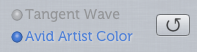
5,静待片刻,直到调色台被软件认出,软件左下角显示蓝色辉光
6,你现在就可以进行调色工作了。
设置功能按钮
Avid Artist Color调色台配备了9个功能按钮(参见截图),你可以自由设置每个功能按钮所对应的功能,请遵照以下步骤来根据实际需要设置你的功能按钮。
1,打开LiveGrade软件
2,打开打开EUControl软件(调色台附带的)
3,切换到 ‘Soft Keys’ (功能按钮)面板
4,如下图所示,EUControl软件将会显示,目前LiveGrade是调色台激活的软件,还会显示目前对应按钮映射的功能列表
5,选择任意一个功能按钮
6,点击 ‘Command…’(命令)按钮
7,在‘Command…’(命令)弹出的窗口选择你想要赋予目前选择按钮的功能
8,关闭‘Command…’(命令)窗口
9,一旦你完成设置,单击‘Save’(保存)按钮,新的命令映射就被保存了。
在EUControl软件中控制LiveGrade的命令映射
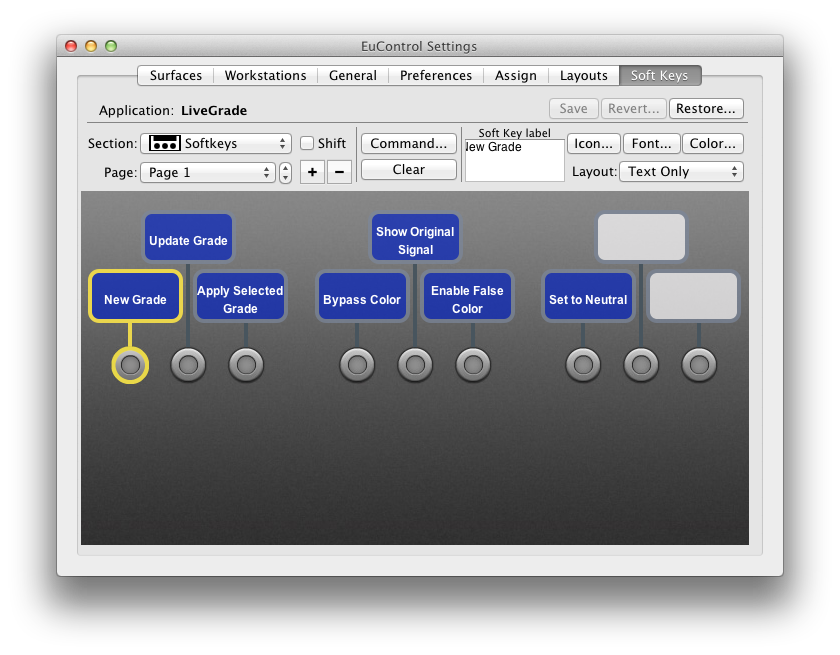
在EUControl软件中控制LiveGrade的命令映射
关于你的Avid Artist Color调色台的预设
1,从LiveGrade的菜单栏选择“Preferences…”(预设),或者使用快捷键 “⌘+,”。
图5:“选择预设设置”
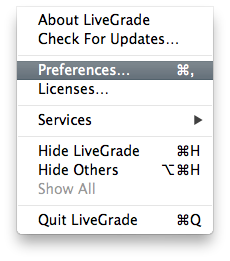
图5:“选择预设设置”
2,你可以拖动滑块来设置调色台上旋钮与调色环轨迹球的灵敏度
图6:“通用预设”
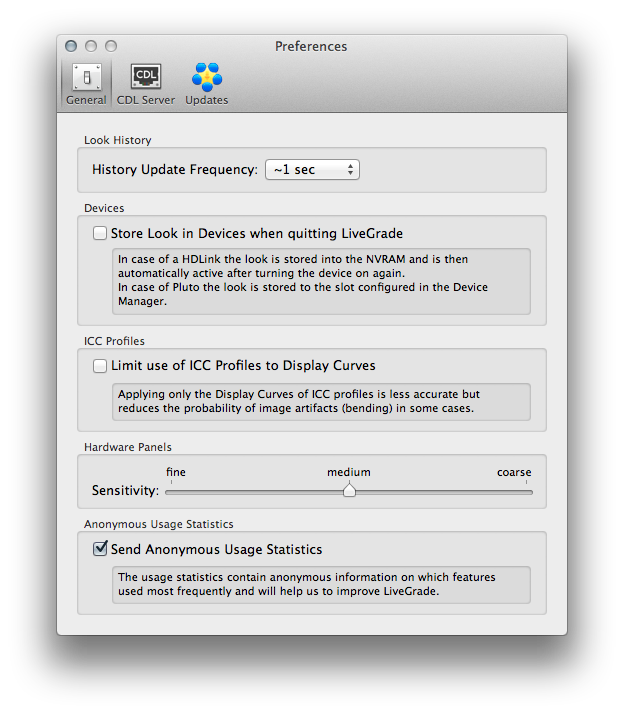
图6:“通用预设”
图7“硬件调色台灵敏度”

图7“硬件调色台灵敏度”
原文链接:http://kb.pomfort.com/livegrade/7-panel-support/avid-artist-color-setup/
|